Windows 10'da Yapışkan Notları Yedekleyin ve Geri Yükleyin
Yapışkan Notlar, "Yıldönümü Güncellemesi"nden başlayarak Windows 10 ile birlikte gelen ve klasik masaüstü uygulamasının sahip olmadığı bir dizi özellikle birlikte gelen bir Evrensel Windows Platformu (UWP) uygulamasıdır. Bir önceki yazımızda nasıl yapıldığını gördük. ayarlarını yedekle ve gerektiğinde geri yükleyin veya başka bir bilgisayara veya kullanıcı hesabına aktarın. Bugün, notlarınızı nasıl yedekleyeceğinizi ve geri yükleyeceğinizi göreceğiz.
Reklamcılık

Windows 10 Yıldönümü Güncellemesi ile Microsoft, klasik Masaüstü uygulaması "Yapışkan Notlar"ı durdurdu. Şimdi yerini aynı isimle yeni bir uygulama aldı. Yeni uygulama, notlarınızdan Cortana hatırlatıcıları oluşturmanıza olanak tanır. Bir telefon numarası yazıp onu tanımasını sağlayabilir ve Edge'de açabileceğiniz URL'leri de tanıyabilirsiniz. Kontrol listeleri oluşturabilir ve bunu Windows Ink ile kullanabilirsiniz.
Not: Yapışkan Notlar Mağazası uygulamasını beğenmediyseniz, eski güzel, klasik Yapışkan Notlar uygulamasını edinebilirsiniz. Bunu alacağınız sayfa:
Windows 10 için Eski Klasik Yapışkan NotlarBirçok kullanıcı için klasik Masaüstü uygulaması daha çok tercih edilen seçenektir. Daha hızlı çalışır, daha hızlı başlar ve Cortana entegrasyonu yoktur.
Modern uygulamayı tercih ediyorsanız, yapışkan notlarınızın bir yedeğini oluşturmak ilginizi çekebilir. Neyse ki, tek bir dosyada saklandıkları için yapmak çok kolay.
Windows 10'da Yapışkan Notları yedeklemek için, aşağıdakileri yapın.
- Yapışkan Notlar uygulamasını kapatın. Yapabilirsiniz Ayarlar'da sonlandır.
- Aç Dosya Gezgini uygulama.
- klasöre git %LocalAppData%\Packages\Microsoft. MicrosoftStickyNotes_8wekyb3d8bbwe\LocalState. Bu satırı Dosya Gezgini'nin adres çubuğuna yapıştırabilir ve Enter tuşuna basabilirsiniz.
- Orada dosyayı göreceksin erik.sqlite. Seçin.
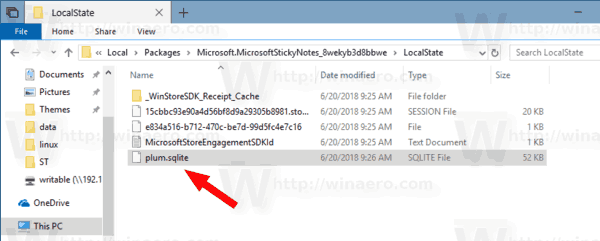
- Seçili dosyaya sağ tıklayın ve içerik menüsünden "Kopyala"yı seçin veya dosyayı kopyalamak için Ctrl + C tuş sırasına basın.
- Güvenli bir yere yapıştırın.
Bu kadar. Modern Yapışkan Notlar Mağazası uygulamasıyla oluşturulan yapışkan notlarınızın yedek bir kopyasını oluşturdunuz. Bunları geri yüklemek veya başka bir bilgisayara veya kullanıcı hesabına taşımak için, erik.sqlite aynı klasör altında.
Windows 10'da Yapışkan Notları Geri Yükle
- Yapışkan Notları kapatın. Yapabilirsiniz Ayarlar'da sonlandır.
- Aç Dosya Gezgini uygulama.
- klasöre git %LocalAppData%\Packages\Microsoft. MicrosoftStickyNotes_8wekyb3d8bbwe\LocalState. Bu satırı Dosya Gezgini'nin adres çubuğuna yapıştırabilir ve Enter tuşuna basabilirsiniz.
- Buraya, dosyayı yapıştırın erik.sqlite.
Şimdi uygulamayı başlatabilirsiniz. Önceden kaydettiğiniz tüm yapışkan notlarınızla birlikte görünmelidir.
Not: Aynı yöntem, diğer birçok Windows 10 uygulamasının tercihlerini ve ayarlarını yedeklemek ve geri yüklemek için kullanılabilir. makalelere bakın
- Windows 10'da Haritalar Uygulama Ayarlarını Yedekleyin ve Geri Yükleyin
- Windows 10'da Kamera Ayarlarını Yedekleyin ve Geri Yükleyin
- Windows 10'da Alarmları ve Saati Yedekleme ve Geri Yükleme
- Windows 10'da Fotoğrafları Yedekleme ve Geri Yükleme Uygulaması seçenekleri
- Windows 10'da Groove Müzik Ayarlarını Yedekleme ve Geri Yükleme
- Windows 10'da Hava Durumu Uygulama Ayarlarını Yedekleme ve Geri Yükleme
- Windows 10'da Yapışkan Not Ayarlarını Yedekleme ve Geri Yükleme
- Windows 10'da Haber Uygulamasını Yedekleme ve Geri Yükleme
- Windows 10'da Uzak Masaüstü Uygulaması Ayarlarını Yedekleyin
Bu kadar.


